Cum se extrage numele de mijloc numai din numele complet din Excel?
După cum știm, mulți oameni au nume de mijloc și, în general, nu le folosim de obicei numele de mijloc. Acum, aveți o listă de nume complete în Excel și toate au nume de mijloc și doriți să extrageți numai numele de mijloc.
Extrageți numele de mijloc cu formula în Excel
Extrageți numele de mijloc cu textul în coloane în Excel
Extrageți numele de mijloc / prenumele / prenumele cu Kutools pentru Excel ![]()
Extrageți numele de mijloc cu Kutools pentru Excel ![]()
Celule divizate (împărțiți o celulă în mai multe coloane în mai multe rânduri pe baza unui separator sau a unei lățimi fixe.) |

 Extrageți numele de mijloc cu formula în Excel
Extrageți numele de mijloc cu formula în Excel
Găsesc o formulă care poate extrage numele de mijloc numai în Excel.
Selectați o celulă goală lângă lista de nume și tastați această formulă = IF (ISERR (FIND ("", A1,1 + FIND ("", A1))), "", MID (A1, FIND ("", A1) + 1, FIND ("", A1,1 + FIND ("", A1)) - FIND ("", A1) -1)) în el și apăsați Intrați apoi trageți mânerul de umplere automată pentru a umple intervalul de care aveți nevoie. Acum, numele de mijloc sunt extrase numai.
 Extrageți numele de mijloc cu textul în coloane în Excel
Extrageți numele de mijloc cu textul în coloane în Excel
Funcția Text către coloane este foarte utilă și puternică în Excel, aici o puteți folosi pentru a extrage numele de mijloc doar dintr-o listă de nume complete.
| Nu mai trebuie să vă faceți griji cu privire la formule lungi lungi în Excel! Kutools pentru Excel's Text automat poate adăuga toate formulele unui grup ca text automat și eliberează-ți creierul! Faceți clic aici pentru a afla textul automat Faceți clic aici pentru a obține o perioadă de încercare gratuită |
||
1. Selectați lista de nume și faceți clic pe Date > Text către coloane. Vedeți captura de ecran:
2. Apoi în Expertul Conversia textului în coloane dialog, verificați delimitat și faceți clic Pagina Următoare → buton. Vedeți captura de ecran:

3. Apoi verificați Spaţiu caseta de selectare numai în Delimitatori secțiune și faceți clic pe finalizarea. Vedeți captura de ecran:

4. Apoi puteți vedea lista numelui complet sunt împărțite în mai multe coloane.



 Extrageți numele de mijloc / prenumele / prenumele cu Kutools pentru Excel
Extrageți numele de mijloc / prenumele / prenumele cu Kutools pentru Excel
cu Kutools pentru Excel's Numele împărțite utilitar, puteți extrage doar numele, prenumele sau prenumele dintr-o listă de nume, de asemenea, puteți extrage prenumele și prenumele, prenumele și prenumele, prenumele și prenumele numai după cum aveți nevoie.
| Kutools pentru Excel, cu mai mult de 120 funcții Excel la îndemână, vă îmbunătățiți eficiența de lucru și economisiți timpul de lucru. | ||
După instalare gratuită Kutools pentru Excel, faceți următoarele:
1. selectați lista de nume, apoi faceți clic pe Kutools > Text > Numele împărțite. Vedeți captura de ecran: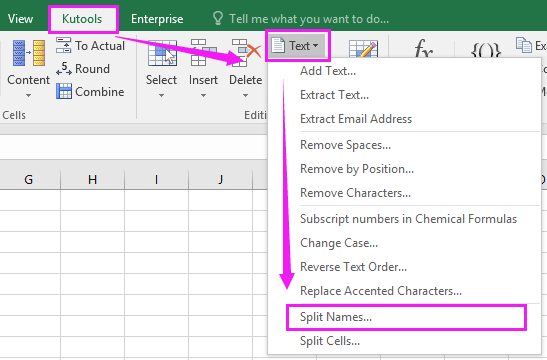
2. În Numele împărțite dialog, verificați Al doilea prenume numai opțiune. Vedeți captura de ecran:
3. clic Ok. Apoi apare un dialog pentru a selecta o locație pentru a pune rezultatul extras.
4. clic OK. Apoi se extrag doar numele de mijloc ale fiecărui nume.
Împărțiți numele la prenume / mijloc / prenume
 Extrageți numele de mijloc cu Kutools pentru Excel
Extrageți numele de mijloc cu Kutools pentru Excel
Dacă aveţi Kutools pentru Excel instalat, este posibil să găsiți că există un Extrageți textul caracteristică care, de asemenea, poate extrage numele de mijloc numai în Excel.
După instalare gratuită Kutools pentru Excel, faceți următoarele:
1. Selectați lista de nume și faceți clic pe Kutools > Instrumente de text > Extrageți textul. Vedeți captura de ecran: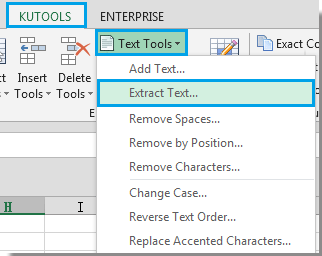
2. În dialogul pop-up, tastați un spațiu + * + un spațiu în Adăuga caseta de text, apoi faceți clic pe Adăuga pentru a-l adăuga la Extrageți lista. Vedeți captura de ecran:
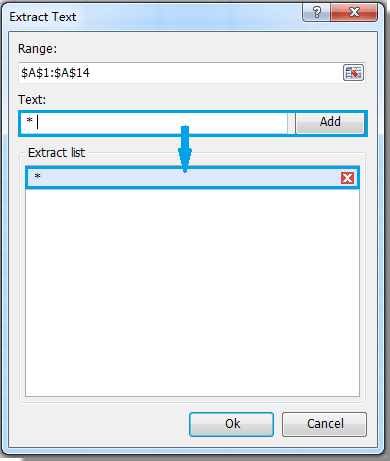
3. Apoi apasa Ok, și selectați o celulă pentru a scoate rezultatul extragerii. Vedeți captura de ecran:
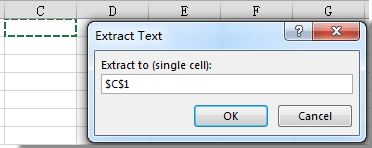
4. clic OK. Vezi numele de mijloc sunt extrase.

Dacă doriți să aflați mai multe despre textul extras, faceți clic aici.
Extrageți prenumele
 Dacă sunteți interesat de acest supliment, faceți clic aici pentru a descărca perioada de încercare gratuită de 60 de zile. Dacă sunteți interesat de acest supliment, faceți clic aici pentru a descărca perioada de încercare gratuită de 60 de zile. |
Articole relative:
Cele mai bune instrumente de productivitate de birou
Îmbunătățiți-vă abilitățile Excel cu Kutools pentru Excel și experimentați eficiența ca niciodată. Kutools pentru Excel oferă peste 300 de funcții avansate pentru a crește productivitatea și a economisi timp. Faceți clic aici pentru a obține funcția de care aveți cea mai mare nevoie...

Fila Office aduce interfața cu file în Office și vă face munca mult mai ușoară
- Activați editarea și citirea cu file în Word, Excel, PowerPoint, Publisher, Access, Visio și Project.
- Deschideți și creați mai multe documente în filele noi ale aceleiași ferestre, mai degrabă decât în ferestrele noi.
- Vă crește productivitatea cu 50% și reduce sute de clicuri de mouse pentru dvs. în fiecare zi!

